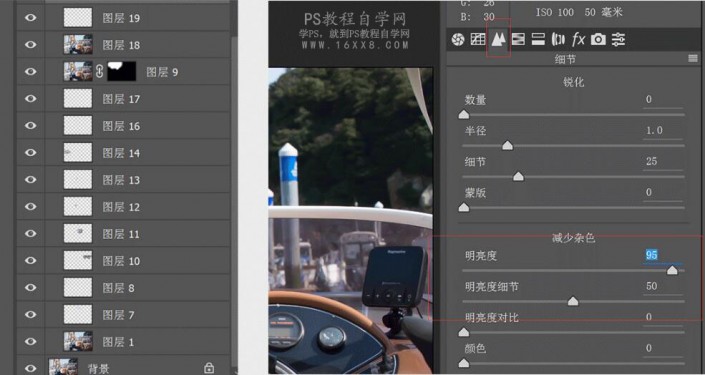欧美色调,用色彩重构调出欧美流行色调
来源:资源网
作者:站酷
学习:67985人次
本篇教程通过PS用实例讲解后期如何调出欧美经典时尚流行色调,色彩方面的知识点,一个是色彩构成,一个就是色彩重构,能否但借借鉴色彩重构这一知识将其运用到后期调色当中,经过研究和实验,发现是可行的,同学们一起来看一下具体是如何做的吧,希望同学们能体会大色彩重构在后期调色中的神奇魅力。
效果图:
教程如下:
基础修饰 基本修饰本不在这篇文章的范畴,但考虑到一些功底相对博到的同学。我在这里就简单说一下基本修饰的思路和操作方法。 ·画面中明显的脏点、瑕底、以及穿帮处理掉(使用修复画笔工具和图意工具) ·MODEL形体结构液化处理 ·游艇玻璃上面的杂点和脏点去掉 这里我给大家维存一个方法,如果遇到这种物体表面看上去附者很多灰尘或污点我们可以倍助 ACR中减少杂色这一功能修复。快捷键为CTRL+SHIFT+A学习 · 提示
相关教程
关注大神微博加入>>
网友求助,请回答!